
发布时间:2021-12-23 13: 11: 48
品牌型号:macbook air
系统:windows 10专业版
软件版本:会声会影2021
会声会影是一款特别全面的视频剪辑软件非常适合新手学习。小编为大家介绍如何利用这一款软件将视频剪短和剪掉其中一段视频的方法。剪短视频和剪掉一部分视频的步骤并不复杂,细心加耐心便可以完成。步骤为“拖入视频—选中—剪切—调整”这四步骤,接下来小编为大家演示具体的操作步骤。
一、视频太长如何剪短
1.将视频拖入视频轨道。
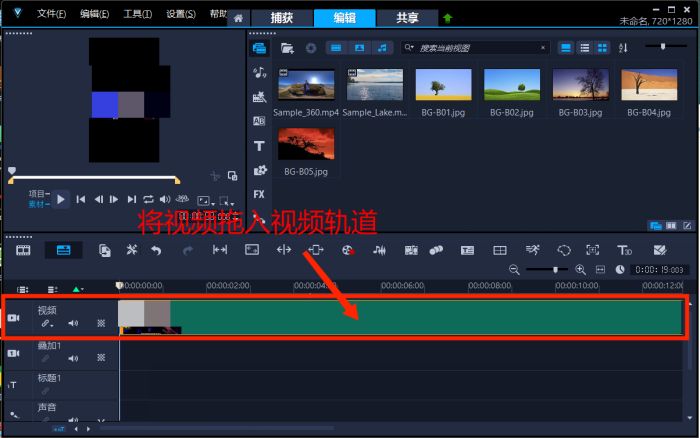
图1:视频拖入轨道
2.播放视频在预想的点暂停,或者在视频轨道拖动休止键进行暂停。轨道上方有放大键“+”,可以使时间更加精确,精准定位暂停点。
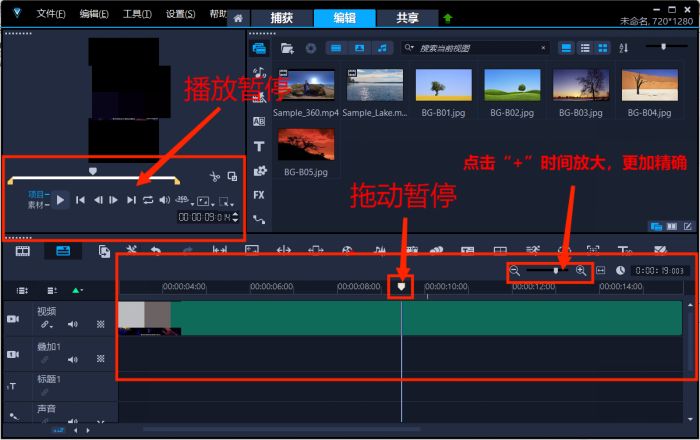
图2:选中暂停点
3.点击如图所示的小剪刀,对视频进行剪切,把视频分成了两段。
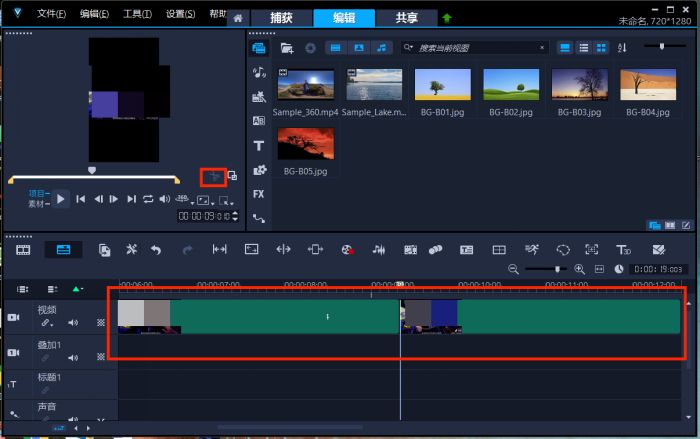
图3:剪切为两段视频
4.左键点击进度条选中不想要的一段,再点击右键“删除”。
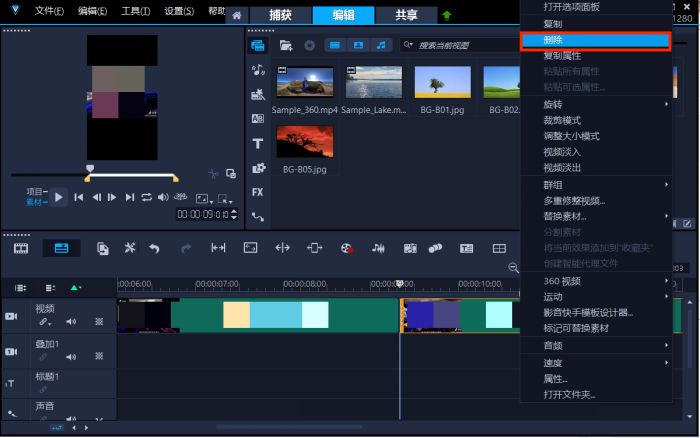
图4:进行视频删除
5.这样把视频剪短就完成了。
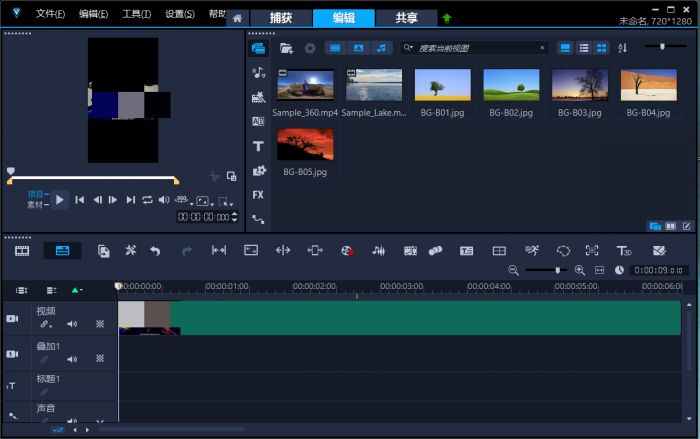
图5:视频完成
二、如何剪掉一段视频
1.将视频拖入视频轨道。
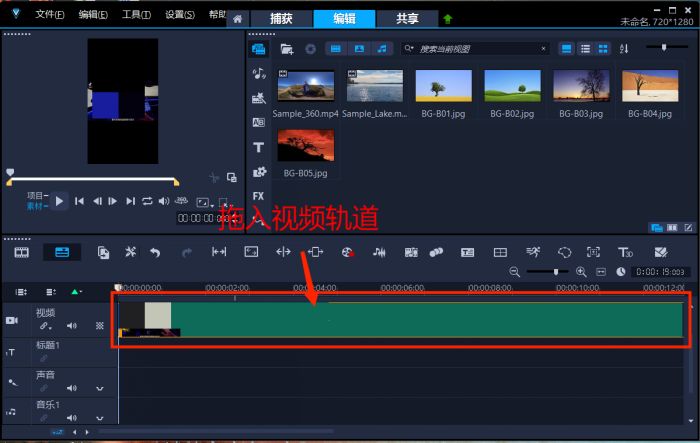
图6:拖入视频轨道
2.播放视频在想要的点暂停或者拖动轨道上方休止键在预想点暂停。
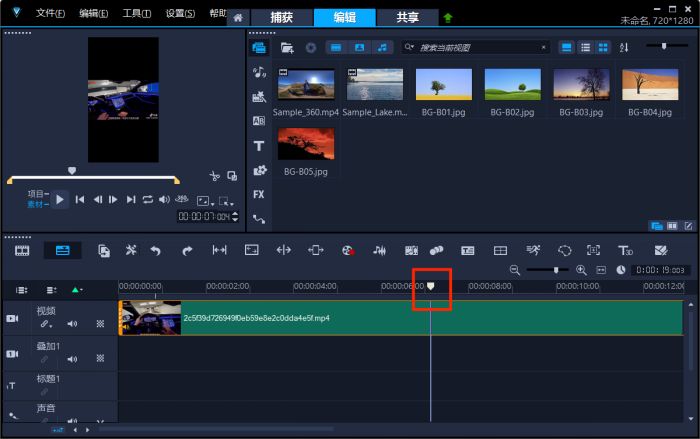
图7:选中暂停点
3.利用进度条旁的剪刀进行剪切,完成视频第一次剪切。
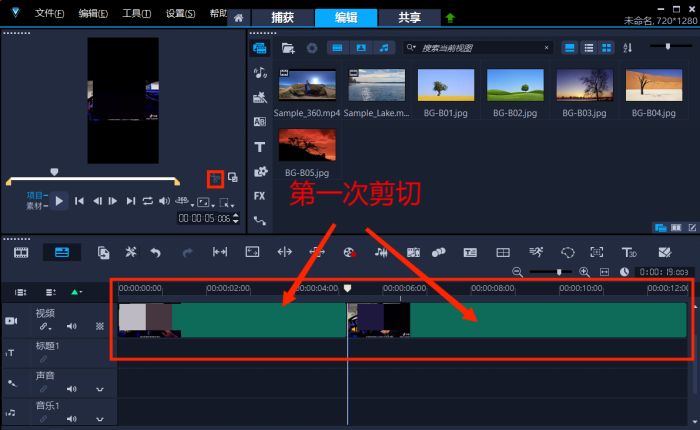
图8:第一次剪切
4.再次播放视频在预想点暂停或者拖动休止键暂停。
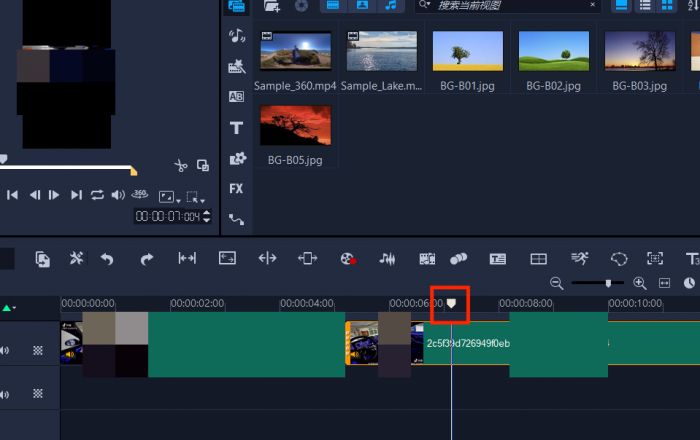
图9:再次选中暂停点
5.第二次利用剪刀进行剪切,完成视频第二次剪切。
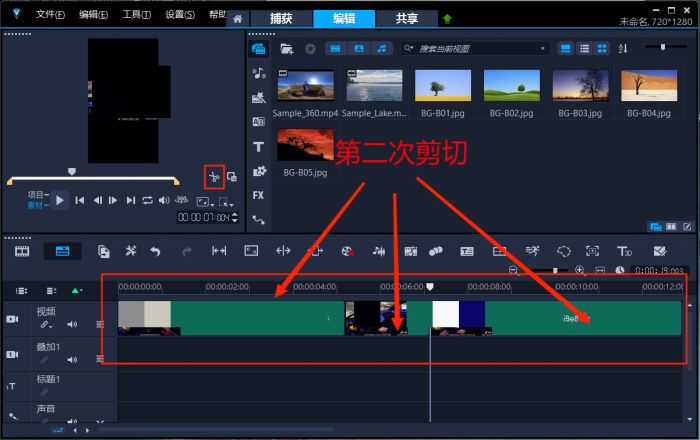
图10:第二次剪辑
6.视频被分为三部分,鼠标左键点击中间的一段进行选中,再次点击右键点击删除。
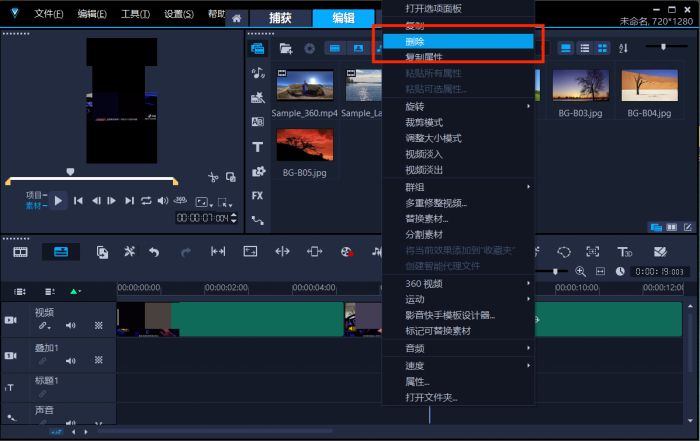
图11.删除视频
7.完成后剩下的两段视频可进行移动调整,可调整为合适的位置。
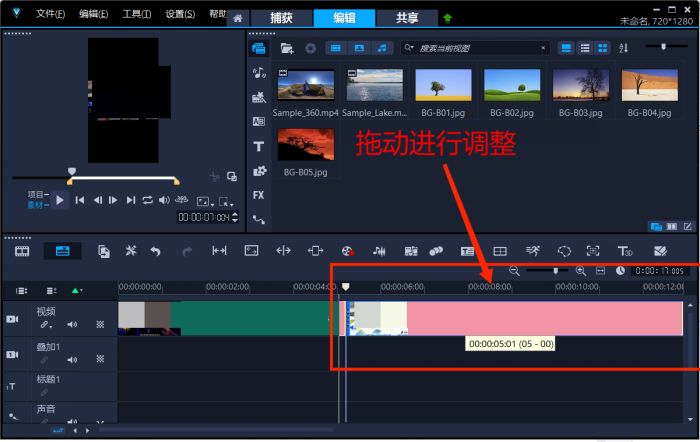
图12:调整视频
8.这样就剪掉了一段视频,同样的方法可以剪切不同的片段和次数。
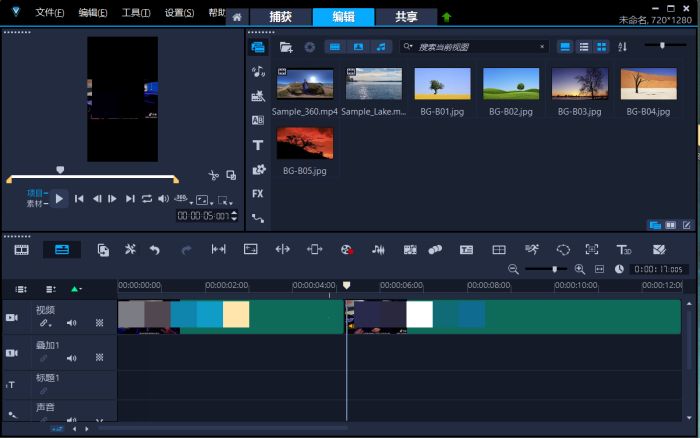
图13:完成视频
以上就是如何利用会声会影这款视频剪辑软件将视频剪短和剪掉其中一段视频的具体操作方法。小编还会持续分享会声会影具体的编辑内容,希望大家都可以熟练操作各种功能,敬请期待吧。
作者:果然多
展开阅读全文
︾
在剪辑视频的过程中,渲染视频是一个没有办法省略的步骤,只有完成视频的渲染之后,才可以成功将我们的视频从剪辑软件中导出,分享给其他人,但是无论是什么软件,都有可能因为视频素材、电脑配置等原因出现渲染失败的问题,我使用的软件是会声会影,所以就用会声会影进行介绍,来为大家详细讲解会声会影渲染失败是怎么回事,会声会影渲染什么格式比较好的相关内容。
查看详情会声会影迎来2024年首个更新SP1补丁包,显著提升会声会影2023版本软件运行稳定性,同时修复了部分常见的问题,如长期为使用后可能无法打开软件等,建议大家升级安装,详细升级教程我们马上分享。
查看详情vlog是现在很流行的短视频形式,很多网红、网络博主、明星都会采用vlog来展现日常生活,同时也会植入带货、引流、活动介绍等元素。vlog的制作对日常素材的拍摄、剪辑要求较高,本文会给大家介绍一下vlog怎样拍摄和后期剪辑,vlog剪辑注意事项的相关内容。
查看详情